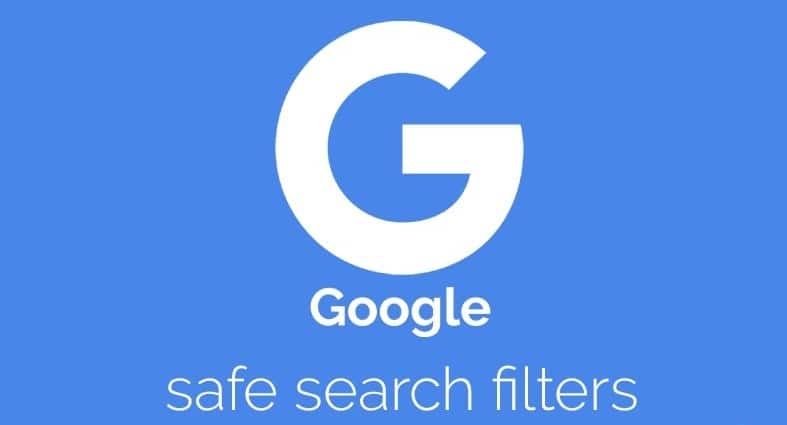Google, kullanıcıların güvenli bir internet deneyimi yaşaması için ‘Güvenli Arama’ adını verdiği bir filtre sistemine sahip.
Bu özellik arama sonuçlarında müstehcen, şiddet içeren veya rahatsız edici içeriklerin otomatik olarak gizlenmesini sağlıyor. Ancak bazen bu filtreyi kullanmak istemeyebilirsiniz. Bu durumda güvenli arama nasıl kapatılır?
Güvenli Arama Nasıl Kapatılır?
Güvenli arama, Google’ın arama sonuçlarında uygunsuz içerikleri kapatmak için geliiştirdiği bir güvenlik filtresinden ibaret. Bu filtre tarayıcınızda varsayılan olarak açık olabilir ya da özellikle aile denetimi, okul, kurum ağlarında otomatik olarak varsayılan olabilir. Cihaz ya da hesabınız belli bir yöntem altındaysa filtreyi kapatmaya çalışsanız bile etki etmeyecektir.
1- Güvenli Arama Kapatma (PC)
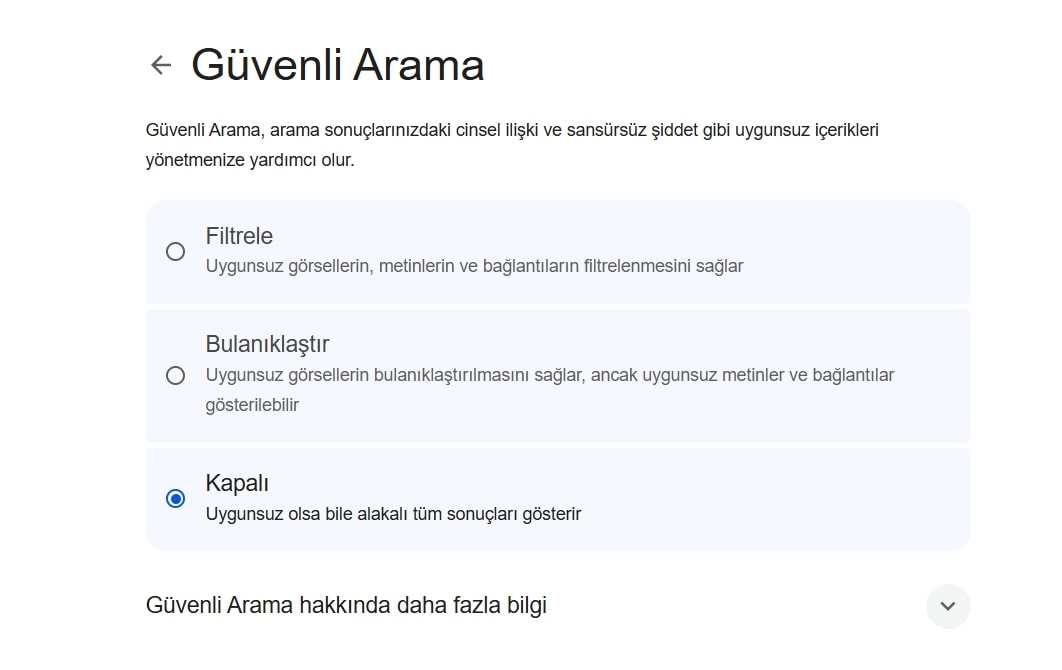
Bilgisayardan güvenli arama ayarlarını değiştirmek çok kolay:
- Tarayıcınızdan güvenli arama sayfasına tıklayın, Güvenli arama
- Karşınıza üç seçenek çıkacak: Filtrele, Bulanıklaştır ve Kapalı.
- Filtreyi kapatmak için “Kapalı” seçeneğini işaretleyin.
- Artık uygunsuz sonuç filtresi devre dışı. Sayfayı yenilediğinizde arama sonuçlarının filtrelenmeden geldiğini fark edeceksiniz.
2- Güvenli Arama Kapatma (Android Telefon)
Android cihazlarda bu ayarı doğrudan Google uygulaması üzerinden değiştirmeniz mümkün.
- Google uygulamasını açın.
- Sağ üstteki profil simgenize dokunun.
- Açılan menüden Ayarlar, Güvenli Arama yolunu izleyin.
- ‘Kapalı’ seçeneğini işaretleyin.
Bazı cihazlarda ‘Uygunsuz sonuçları gizle’ şeklinde bir seçenek de çıkabilir. Onu da kapatarak filtreyi tamamen devre dışı bırakabilirsiniz.
3- Güvenli Arama Kapatma (iPhone)
iPhone kullanıcıları için süreç biraz farklı ilerliyor çünkü Apple cihazlarda içerik kısıtlamaları ayrı bir menüden yönetilmekte.
- Ayarlar uygulamasını açın.
- Ekran Süresi menüsüne girin.
- İçerik ve Gizlilik Kısıtlamaları sekmesine dokunun.
- İçerik Sınırlamaları + Web İçeriği yolunu izleyin.
- Seçenekler arasından ‘Sınırsız’seçeneğini işaretleyin.
- Ardından Google Güvenli Arama ayar sayfasına gidin.
- ‘Kapalı’ seçeneğini seçerek işlemi tamamlayın.
Böylece hem iOS’un kendi filtreleri hem de Google’ın Güvenli Arama filtresi devre dışı kalmış olur.
Eğer ayarları değiştirmenize rağmen Google hala filtreli sonuçlar gösteriyorsa, tarayıcı önbelleğini ve çerezleri temizlemeyi deneyebilirsiniz.
Bazen DNS önbelleği veya güvenlik yazılımları da filtreyi otomatik olarak devreye sokabilir. Cihazınızda farklı bir tarayıcı veya mobil veri kullanarak test etmek sorunun kaynağını bulmanızı kolaylaştırır.
Eğer her şeyi denemenize rağmen hala filtreliyse yani kilitliyse muhtemelen aile denetimi, okul/iş ağı veya Google Family Link üzerinden yönetiliyorsunuz demektir. Böyle bir durumda Güvenli aramayı sadece yönetici ya da ebeveyn hesabı devre dışı bırakabiliyor.